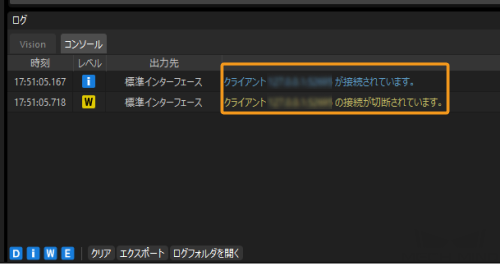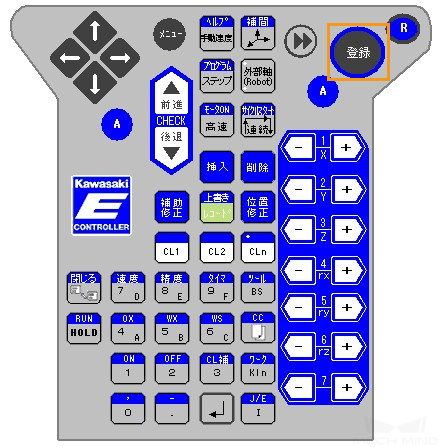標準インターフェースの通信設定
以下では、標準インターフェースプログラムをKawasakiロボットに読み込む方法を説明し、Mech-Mindビジョンシステムとロボット間の標準インターフェース通信設定を行います。
| 標準インターフェースプログラムの読み込みは、ロボット標準インターフェースプログラムと設定ファイルをロボットシステムにロードし、ビジョンシステムとロボット間の標準インターフェース通信を確立します。 |
事前準備
ネットワーク接続を確立
「ロボット通信設定」を実行
-
Mech-Visionを起動します。表示される画面に応じて、以下のようにソリューションの作成方法を選択します。
-
ようこそ画面が表示されたら、 ソリューションを新規作成 をクリックして新しい空白のソリューションを作成します。
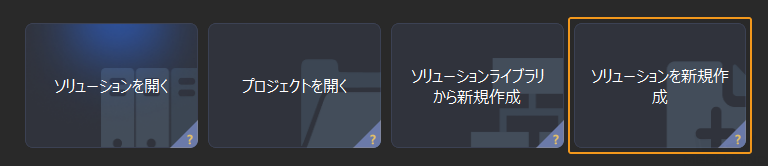
-
メイン画面が表示されたら、メニューバーの をクリックして新しい空白のソリューションを作成します。
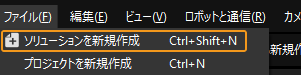
-
-
Mech-Visionのツールバーで ロボット通信設定 をクリックします。
-
ロボット通信設定 の画面で以下の設定を行います。
-
ロボットを選択 のドロップダウンボックスをクリックし、 適応可能なロボット を選択して ロボット型番を選択 をクリックします。表示される画面で特定のロボット型番を選択して 次へ をクリックします。
-
通信方式 の画面で、 インターフェースサービスのタイプ を 標準インターフェース に、 通信プロトコル を TCP Server に、 プロトコル形式 を ASCII に選択します。
-
ポート番号は50000または50000以上に設定することを推奨します。設定したポート番号が他のプログラムで使用されていないことを確認してください。
-
(オプション) ソリューションを開くとインターフェースサービスを自動的に起動 にチェックを入れることを推奨します。
-
適用 をクリックします。
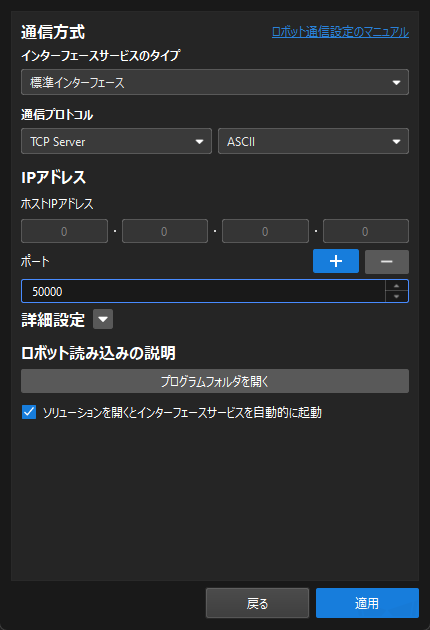
-
-
Mech-Visionのメイン画面で、ツールバーのインターフェースサービスが起動されていることを確認します。
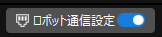
読み込みファイルの準備
Mech-VisionとMech-Vizソフトウェアのインストールディレクトリにある `Mech-Center\Robot_Interface\KAWASAKI`フォルダを開き、 mm_module.as ファイルをUSBメモリのルートディレクトリにコピーします。その後、USBメモリをコントローラのUSBポートに挿入します。
その他の注意事項
-
ユーザーのプログラムを保存します。
ティーチペンダントにユーザーのプログラムがある場合、読み込む前にそれをバックアップしてください。プログラムがなければ、このステップをスギャップしてください。 (クリックして展開)詳細方法
-
補助 をタッチし、 をタッチします。



-
保存画面でファイル名をタッチし、 ファイル名入力 をタッチして入力してから セーブ をタッチします。保存後、ティーチペンダントの R キーを押してメイン画面に戻ります。
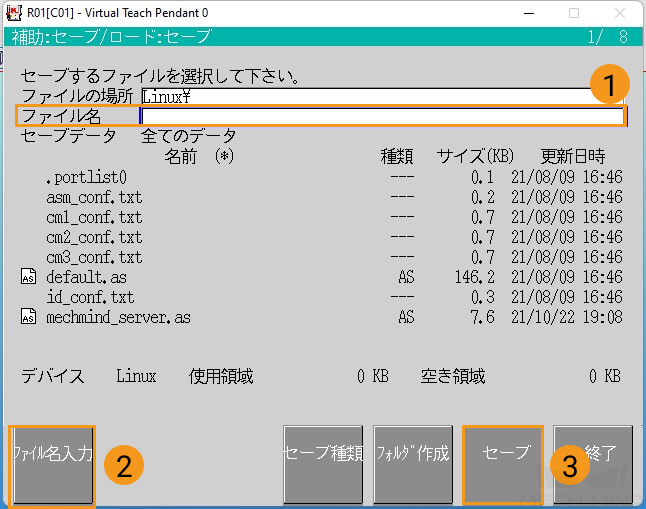
-
-
読み込む前に、ティーチペンダントのプログラムウインドウに登録されているプログラムがないことを確認してください。登録されているプログラムがあれば、下図に従ってそれを登録解除してください。
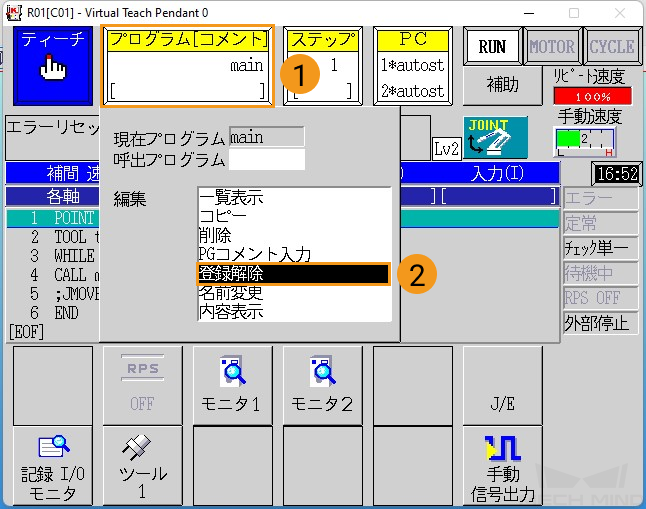
-
読み込む前にロボットがティーチモードになっている必要があります。確認したら、ティーチペンダントの画面は下図のように示します。

ファイルの読み込み
-
ティーチペンダントパネルの 補助 をタッチします。

-
をタッチします。


-
プログラムファイル mm_module.as をダブルタッチして mm_module.as をファイル名に表示します。そして ロード をタッチします。
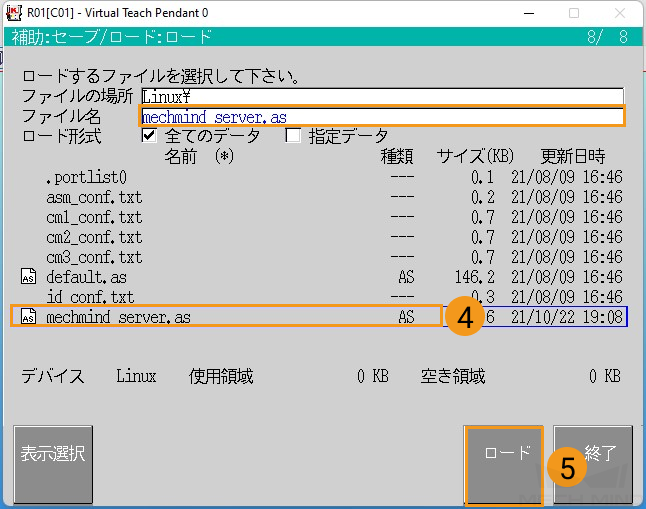
-
ファイルをロードした後、問題がないことを確認します。ティーチペンダントの R キーを押して終了します。
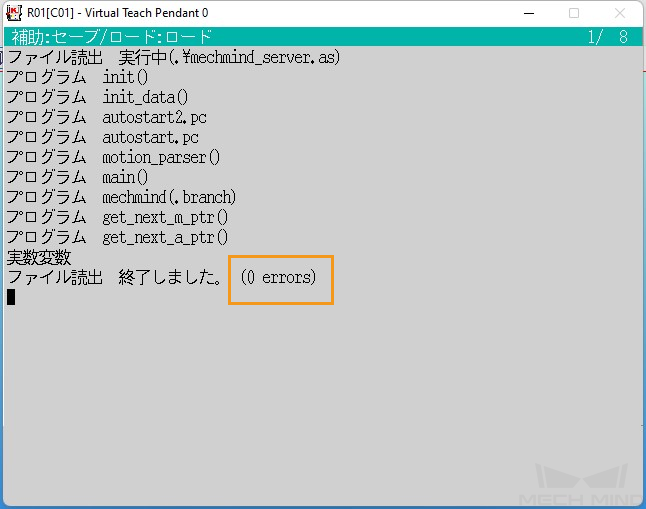
標準インターフェース通信をテスト
通信テスト用プログラムの選択と変更
-
ティーチモードでは、プログラムウィンドウをタッチして、表示されるメニューから 一覧表示 を選択します。
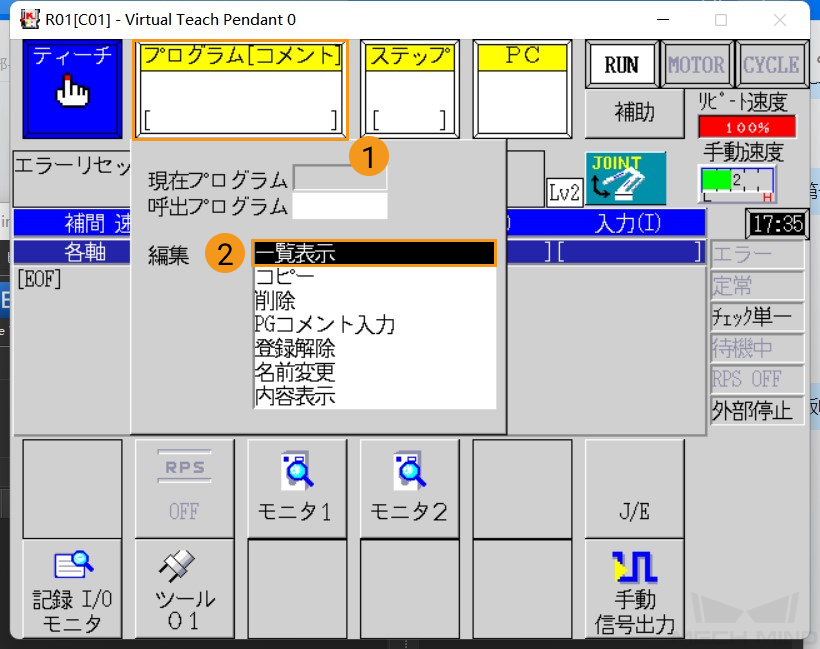
-
リストでフォアグラウンドプログラム mm_comtestを選択し、ティーチペンダントの 登録 キーを押して確定します。
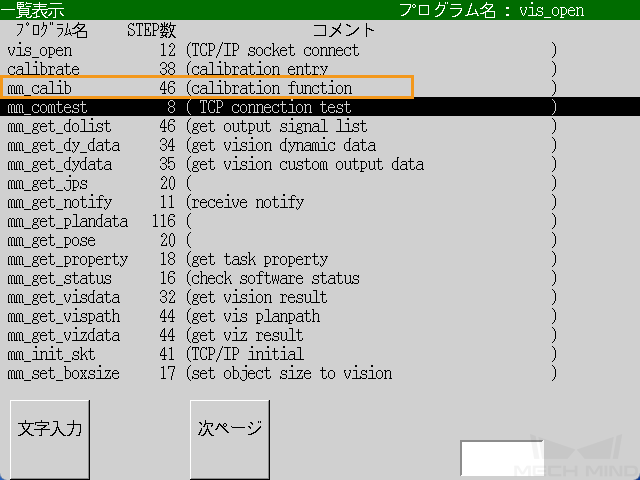
フォアグラウンドプログラムが追加された後、下図のように示します。
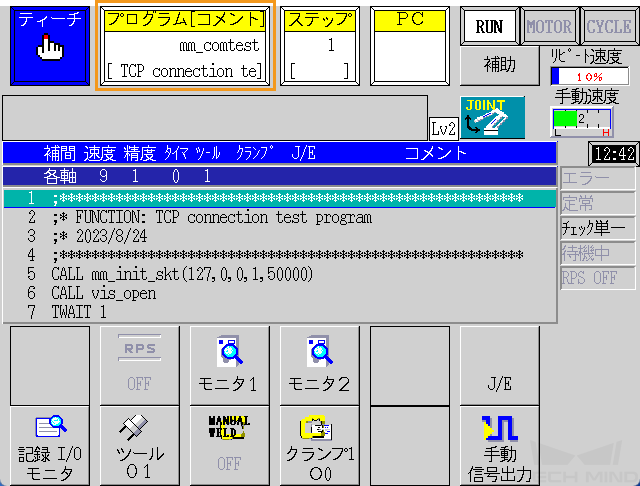
-
mm_comtest プログラムのmm_init_sktコマンドのパラメータを以下のように変更します。
-
ティーチペンダントの J/E キーを押し、表示されるメニューから プログラム編集画面 を選択し、 登録 キーを押して確定します。
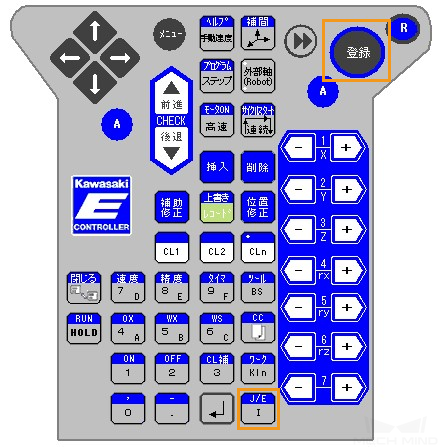

-
プログラム一覧から mm_comtest を選択し、 登録 キーを押して確定します。
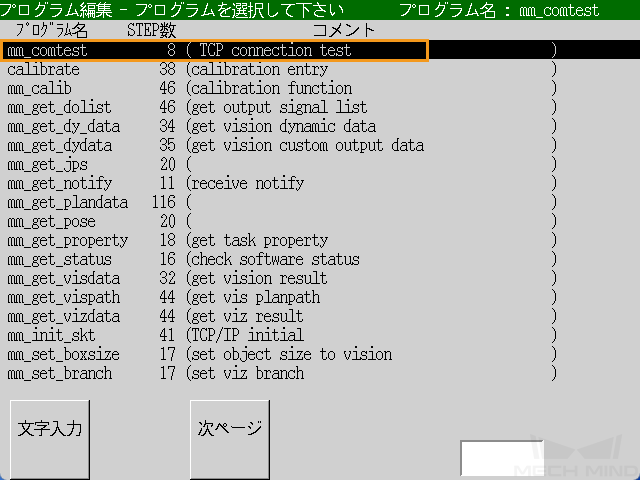
-
ティーチペンダントの方向キーを使用して、赤いチェックボックスをmm_init_sktのある行に移動させ、 call mm_init_skt(127,0,0,1,50000) が選択されていることを確認し、 登録 キーを押して確定します。

-
ティーチペンダントの方向キーを使用して、入力ボックスのカーソルを対応する位置に移動させ、 127,0,0,1 をIPCのIPアドレスに変更します。また、「50000」をMech-Visionで設定されたホストのポート番号に変更します。変更後、 登録 キーを押して確定し、 R キーを押して終了します。
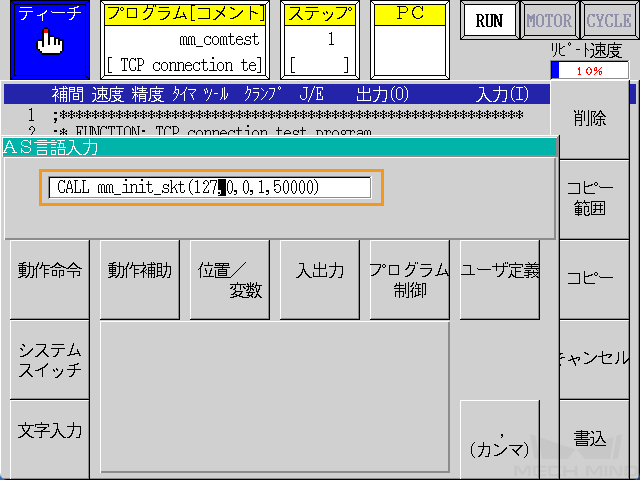
-
ポップアップウィンドウで、 はい を選択し、 閉じる を選択します。


-
通信テストプログラムを実行
-
ティーチペンダントの ティーチ/リピート スイッチを リピートモード に回して、ティーチペンダのスイッチを切ってリピートモードにします。

-
タッチパネルでプログラムの実行モードを ステップ連続、リピート一回 に設定し、 リピート速度 を 10 % に設定します。

-
ティーチペンダントの A キーを押しながら、パネルで MOTOR をタッチして、 MOTOR を点灯させます。ティーチペンダントの A キーを押しながら、パネルで CYCLE をタッチして、 CYCLE を点灯させます。この時、 RUN は点灯しなければ、 A を押したままティーチペンダントの RUN/HOLD キーを押します。
RUN 、 MOTOR 、 CYCLE は全部点灯したら、通信テストプログラムが実行できるようになります。 
-
ロボットとビジョンシステム間の通信接続が成功すると、Mech-Visionのログバーの コンソール タブに関連メッセージが表示されます。